win10系统加上机械硬盘后启动很慢怎么设置 机械硬盘win10系统启动慢如何设置
当我们在win10系统中加入了机械硬盘后,可能会遇到系统启动变得异常缓慢的问题,这是因为机械硬盘的读取速度相对较慢,导致系统启动时需要更长时间来加载所有必要的文件和程序。为了解决这个问题,我们可以通过一些设置来优化机械硬盘的性能,从而提升系统启动速度。接下来我们将介绍一些常用的设置方法,帮助您解决机械硬盘win10系统启动慢的困扰。
具体方法:
1、首先我们打开此电脑,在C盘上单击鼠标右键,在弹出的菜单中选择【属性】;
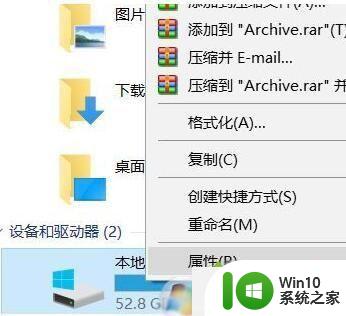
2、然后在下方取消勾选“除了文件属性外,还允许此驱动器上文件的内容”,这个过程会比较长要耐下心等待。成功取消该选项后,打开文件夹的响应速度会提高不少(测试跑分变化不大),如图:
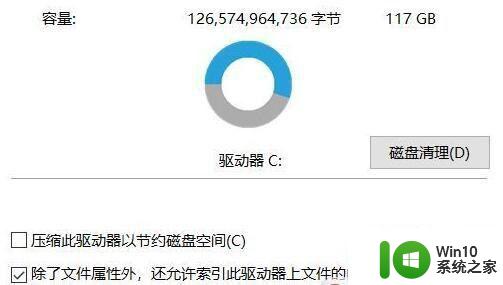
3、还是在盘符属性中,切换选项卡到“工具”选择“优化”,在弹出窗口里点击“更改设置”,取消勾选其中的“按计划运行”
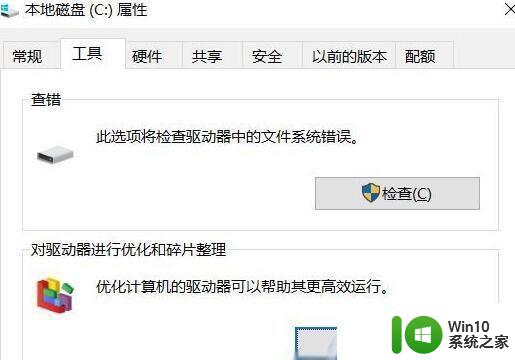
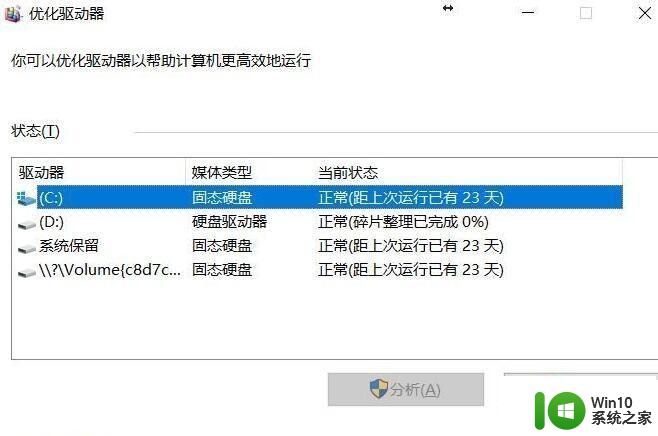
4、取消勾选其中的“按计划运行”。由于该功能对NTFS格式的作用并不明显,而且会在后台运行,占用一部分磁盘性能,所以取消的话对你对我还是他都是有好处的!
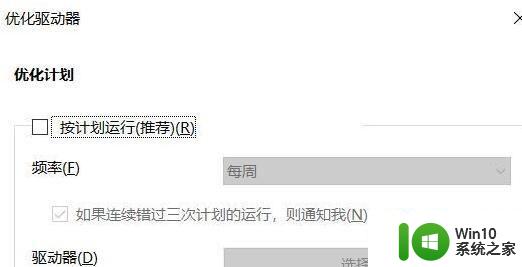
5、最后给大家献上调整虚拟内存调用方式来达到目的一串代码,按下win+R 组合件打开运行,键入:system.ini 点击确定打开,在[386Enh]项的最后一行添加内容ConservativeSwapfileUsage=1,这个设置的意思是,让系统在调用全部物理内存之后再使用虚拟内存进行数据交换。然后,在最下方添加一个“[vcache]”项(在Win7和Win8/8.1下默认存在)并填写两行命令:MinFileCache=4096,MaxFileCache=8096。通过设置最小4MB、最大8MB的内存空间用于缓存硬盘小文件读写,这样可以改善机械硬盘在读写小文件的性能,设置结果如下图所示:
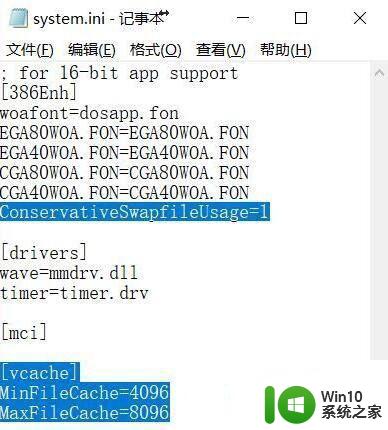
以上就是win10系统加上机械硬盘后启动很慢怎么设置的全部内容,碰到同样情况的朋友们赶紧参照小编的方法来处理吧,希望能够对大家有所帮助。
win10系统加上机械硬盘后启动很慢怎么设置 机械硬盘win10系统启动慢如何设置相关教程
- 联想win10系统开机进入boss设置固态硬盘启动操作方法 联想win10系统如何设置固态硬盘启动
- win10开机检测不到机械硬盘如何解决 重启后win10机械硬盘检测不到怎么回事
- win10机械盘必卡 win10系统机械硬盘提速教程
- win10怎么看硬盘是固态硬盘还是机械硬盘 win10如何查看硬盘是固态还是机械
- 电脑如何分区硬盘分区w10 Windows 10新机械硬盘如何设置分区
- w10系统怎么识别移动硬盘 怎样设置win10系统读取移动硬盘
- win10怎么设置硬盘启动为第一启动 win10如何将硬盘设置为第一启动项
- win10系统启动太慢如何处理 win10系统启动速度慢怎么办
- w10机械硬盘不显示解决方法 w10不识别机械硬盘怎么办
- 新电脑组装完win10不显示机械硬盘怎么解决 新电脑组装后机械硬盘未显示win10怎么办
- w10系统如何给移动硬盘加密 w10系统移动硬盘加密码怎么设置
- win10新装机械硬盘电脑不显示如何处理 Win10新装机械硬盘电脑识别不了怎么办
- 蜘蛛侠:暗影之网win10无法运行解决方法 蜘蛛侠暗影之网win10闪退解决方法
- win10玩只狼:影逝二度游戏卡顿什么原因 win10玩只狼:影逝二度游戏卡顿的处理方法 win10只狼影逝二度游戏卡顿解决方法
- 《极品飞车13:变速》win10无法启动解决方法 极品飞车13变速win10闪退解决方法
- win10桌面图标设置没有权限访问如何处理 Win10桌面图标权限访问被拒绝怎么办
win10系统教程推荐
- 1 蜘蛛侠:暗影之网win10无法运行解决方法 蜘蛛侠暗影之网win10闪退解决方法
- 2 win10桌面图标设置没有权限访问如何处理 Win10桌面图标权限访问被拒绝怎么办
- 3 win10关闭个人信息收集的最佳方法 如何在win10中关闭个人信息收集
- 4 英雄联盟win10无法初始化图像设备怎么办 英雄联盟win10启动黑屏怎么解决
- 5 win10需要来自system权限才能删除解决方法 Win10删除文件需要管理员权限解决方法
- 6 win10电脑查看激活密码的快捷方法 win10电脑激活密码查看方法
- 7 win10平板模式怎么切换电脑模式快捷键 win10平板模式如何切换至电脑模式
- 8 win10 usb无法识别鼠标无法操作如何修复 Win10 USB接口无法识别鼠标怎么办
- 9 笔记本电脑win10更新后开机黑屏很久才有画面如何修复 win10更新后笔记本电脑开机黑屏怎么办
- 10 电脑w10设备管理器里没有蓝牙怎么办 电脑w10蓝牙设备管理器找不到
win10系统推荐
- 1 番茄家园ghost win10 32位官方最新版下载v2023.12
- 2 萝卜家园ghost win10 32位安装稳定版下载v2023.12
- 3 电脑公司ghost win10 64位专业免激活版v2023.12
- 4 番茄家园ghost win10 32位旗舰破解版v2023.12
- 5 索尼笔记本ghost win10 64位原版正式版v2023.12
- 6 系统之家ghost win10 64位u盘家庭版v2023.12
- 7 电脑公司ghost win10 64位官方破解版v2023.12
- 8 系统之家windows10 64位原版安装版v2023.12
- 9 深度技术ghost win10 64位极速稳定版v2023.12
- 10 雨林木风ghost win10 64位专业旗舰版v2023.12